☾ Tutoriel : Comment définir le mode sombre dans Windows 10 ?
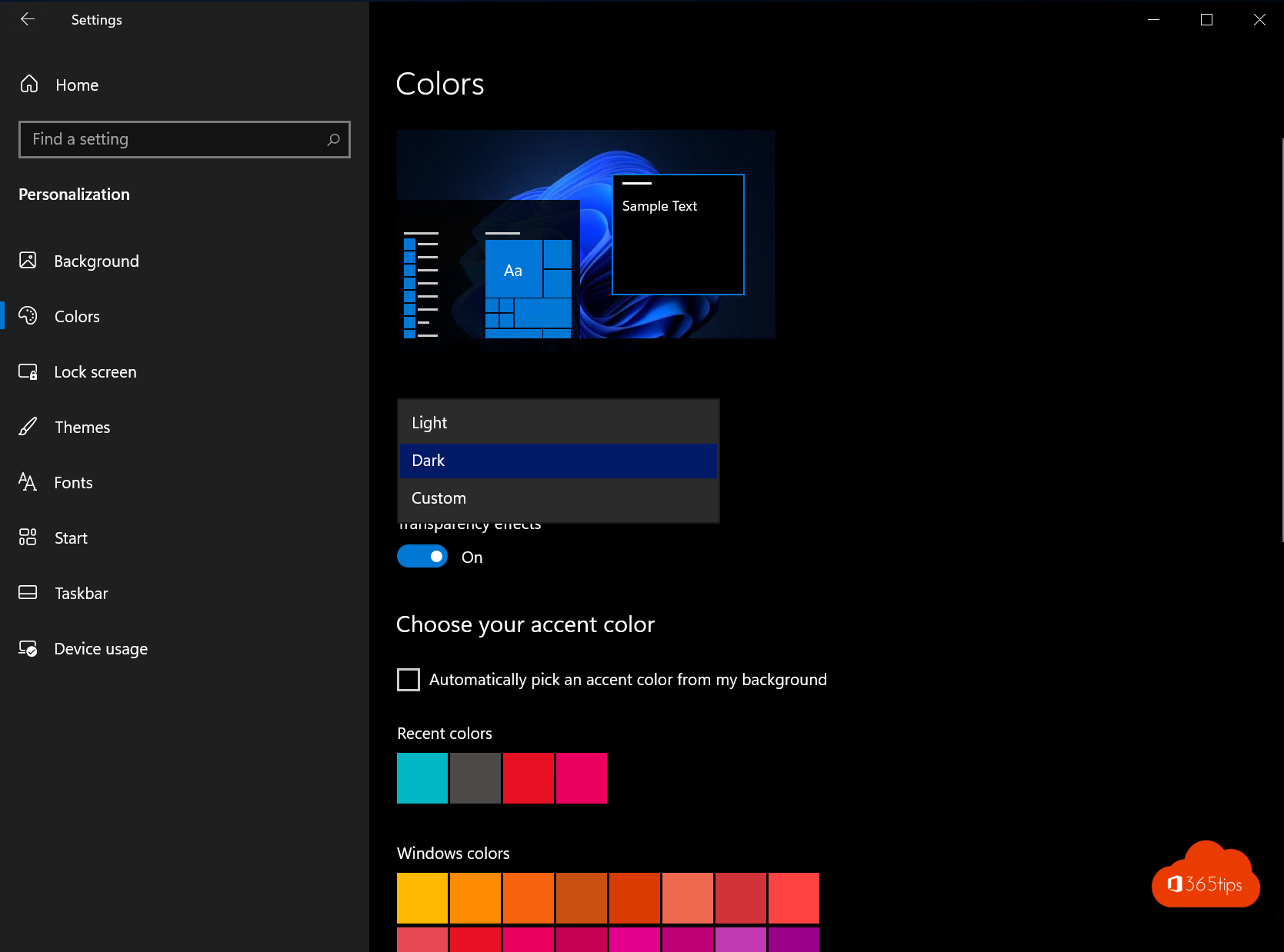
Si vous travaillez souvent devant un ordinateur, l'écran de votre configuration de bureau à l'adresse Windows 10 peut contribuer aux symptômes de la fatigue oculaire numérique, tels que la fatigue des muscles oculaires, les démangeaisons des yeux, les yeux secs, la vision floue et même la vision double. Pour réduire ces symptômes, envisagez de passer votre configuration de bureau en "mode sombre".
Le mode sombre est un paramètre dans lequel l'écran est plus sombre et l'arrière-plan de l'application et de l'interface du système est plus foncé. Cela peut contribuer à réduire la fatigue oculaire, en particulier si vous travaillez souvent dans des environnements peu éclairés ou derrière un écran pendant de longues périodes.
Pour régler Windows 10 sur le mode sombre, vous pouvez suivre les étapes suivantes :
- Ouvrez le menu "Démarrer" et cliquez sur "Paramètres".
- Sélectionnez "Paramètres personnels" dans le menu de gauche.
- Cliquez sur "Arrière-plan" dans le menu de gauche et sélectionnez "Mode sombre" dans le menu déroulant à côté de "Thème".
- Cliquez sur "Appliquer" pour enregistrer la modification.
Vous pouvez également activer le mode sombre via les paramètres rapides du menu "Démarrer". Pour ce faire, cliquez sur le menu "Démarrer" et sélectionnez "Mode sombre" dans le menu de gauche.
Si vous utilisez Windows 11, vous pouvez également activer le mode sombre via les "Propriétés" du menu "Démarrer". Pour ce faire, cliquez sur le menu "Démarrer", sélectionnez "Propriétés" et cliquez sur "Mode sombre" dans le menu de gauche.
En résumé, vous pouvez activer le mode sombre sur Windows 10 ou 11 en allant dans les paramètres et en sélectionnant "Dark Mode" dans le menu déroulant à côté de "Theme". Cela peut contribuer à réduire la fatigue oculaire si vous travaillez souvent derrière un écran et à créer un environnement de travail plus confortable.
1. Dans les paramètres : sélectionnez la personnalisation pour activer le mode sombre.
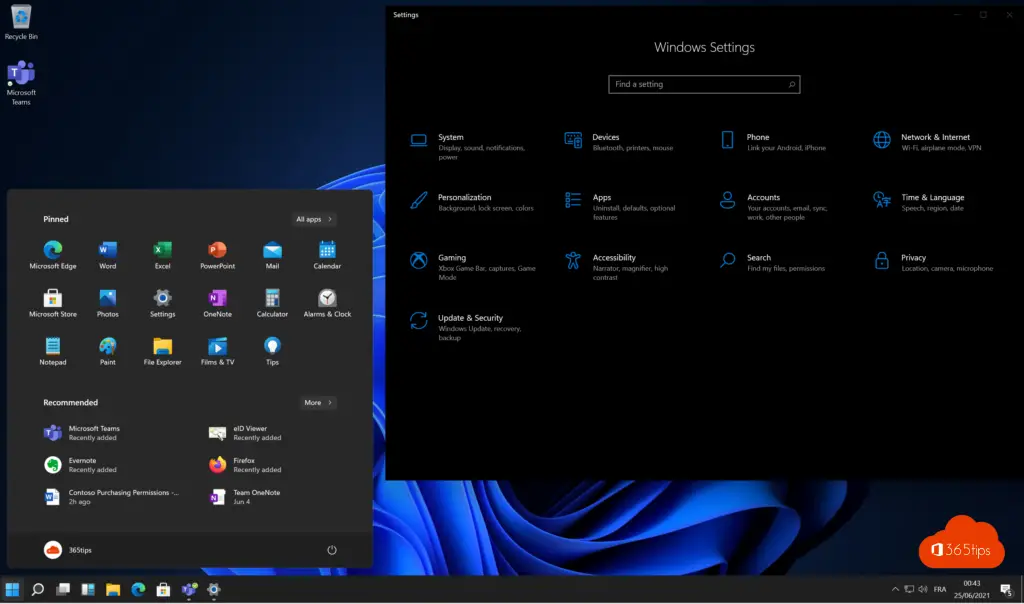
2. Sélectionner les couleurs du menu à gauche
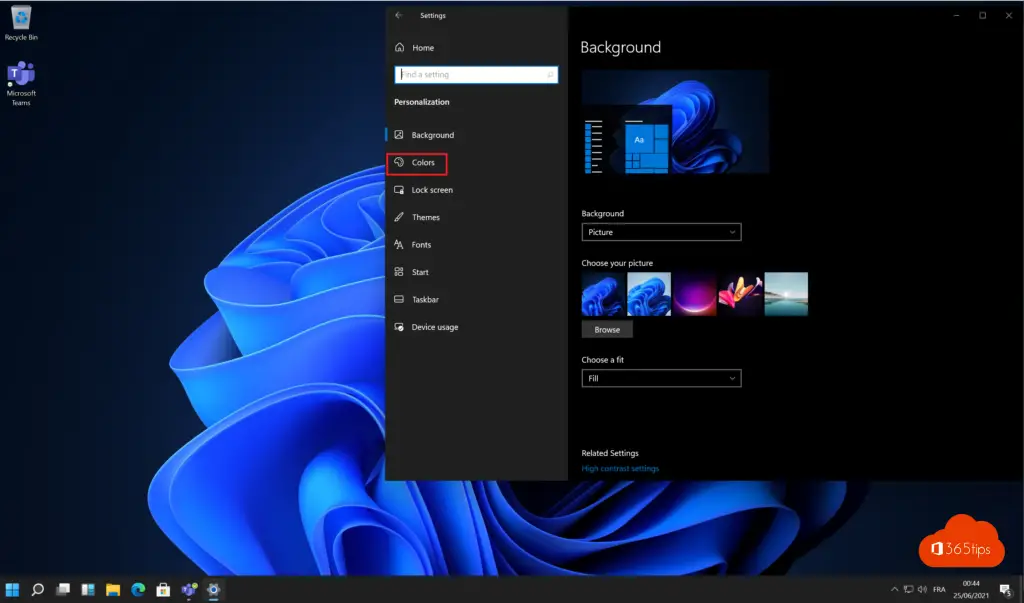
3. Choisir la couleur souhaitée : claire, foncée ou personnalisée
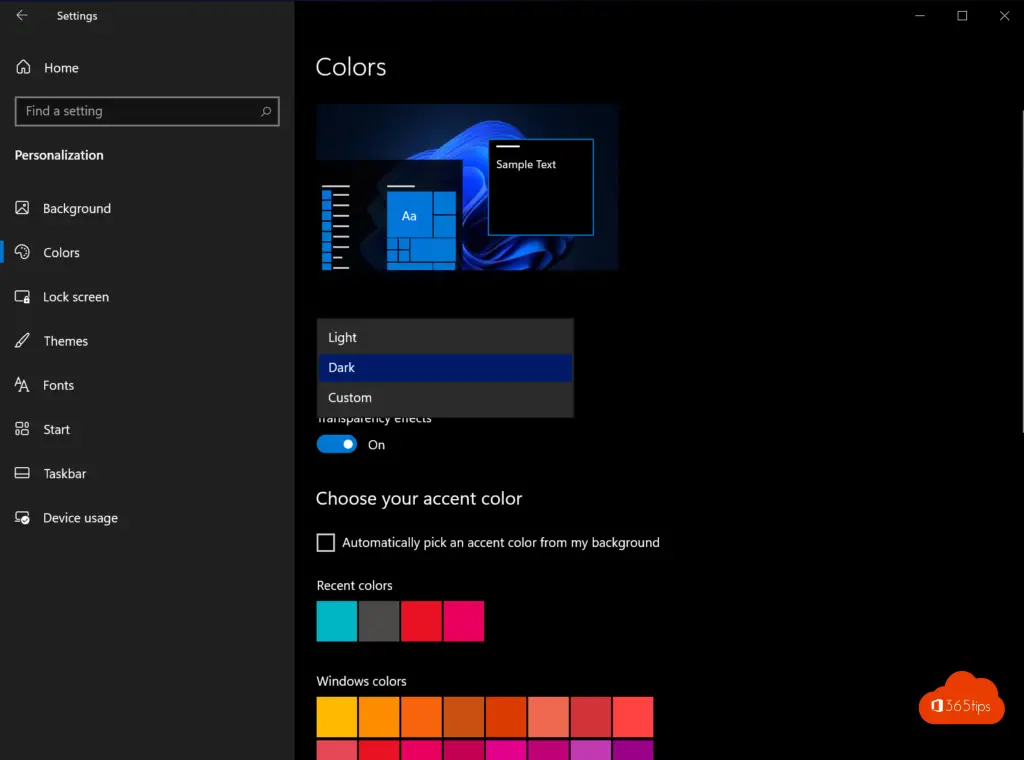
Autres conseils pour Windows 10 et 11
Windows Raccourcis clavier des versions 10 et 11
Imprimer l'écran, faire une copie d'écran ou une capture d'écran sur Windows 10 ou 11
Microsoft Teams dans Windows 11
Comment mettre à jour vers Windows 10 21H1 ou une version ultérieure ?
Astuce : réinitialiser le menu Démarrer de Windows 11 à Windows 10
Microsoft Teams 2.0 apportera des améliorations majeures en termes de performances